Questa guida ti aiuta a comprendere, eseguire il deployment e utilizzare la soluzione Jump Start App web di e-commerce di cui è stato eseguito il deployment su Kubernetes. Questa soluzione mostra come creare ed eseguire un'applicazione di e-commerce per un'organizzazione di vendita al dettaglio, con un sito web del negozio visibile al pubblico. Spiega come creare un'applicazione che può scalare per gestire i picchi di utilizzo (ad esempio durante eventi di picco come una svendita) e gestire le richieste in base alla località del visitatore, aiutando il negozio online a fornire un servizio coerente a una base di clienti geograficamente distribuita.
L'applicazione viene dispiattata come più piccoli servizi, o microservizi, eseguiti su cluster Kubernetes gestiti da Google in Google Cloud. Ogni servizio svolge un'attività specifica, ad esempio fornire il frontend web o gestire il carrello degli acquisti.
Questa soluzione è un buon punto di partenza se hai bisogno della configurabilità e della flessibilità offerte dalle funzionalità di Kubernetes per gestire il tuo sito web. Un'architettura di microservizi come questa è particolarmente utile anche se hai un team di ingegneri più grande, in quanto consente a team o sviluppatori diversi di creare e gestire separatamente parti diverse dell'applicazione. Se la tua organizzazione non rientra in questa descrizione o se hai dubbi, ti consigliamo di provare anche la nostra soluzione per le app web di e-commerce di cui è stato eseguito il deployment su Cloud Run. Utilizza Cloud Run per eseguire il deployment di un'applicazione di un negozio online simile senza bisogno di Kubernetes e non utilizza i microservizi.
Questo documento presuppone che tu abbia familiarità con i concetti di base del cloud, anche se non necessariamente Google Cloud. È utile avere esperienza con Terraform.
Informazioni sui negozi Cymbal
L'applicazione utilizzata in questa soluzione è un negozio online demo per una catena di negozi immaginaria chiamata Cymbal Shops, con un sito web che i visitatori possono utilizzare per sfogliare i prodotti dell'azienda, aggiungerli al carrello, andare alla cassa e acquistarli. Puoi provarlo tu stesso dopo aver implementato la soluzione (anche se purtroppo non puoi davvero acquistare nessuno dei prodotti). Cymbal Shops ha clienti sia negli Stati Uniti che in Europa, quindi ha bisogno di una soluzione per il sito web che non sia più lenta per alcuni visitatori rispetto ad altri. Inoltre, Cymbal Shops organizza spesso promozioni e attira molti acquirenti durante le festività, quindi il suo sito web deve essere in grado di gestire i picchi di traffico senza rallentamenti o altri problemi e senza dover spendere soldi per risorse cloud di cui non ha bisogno.
Prodotti utilizzati
La soluzione utilizza i seguenti Google Cloud prodotti:
- Google Kubernetes Engine (GKE): un ambiente gestito per il deployment, la gestione e la scalabilità delle applicazioni containerizzate utilizzando l'infrastruttura Google.
- Ingress multi-cluster: un servizio ospitato da Google che supporta il deployment di risorse di bilanciamento del carico condivise tra cluster e regioni.
Per informazioni su come vengono configurati questi prodotti e su come interagiscono, consulta la sezione successiva.
Architettura
La soluzione esegue il deployment di un'applicazione di e-commerce con un'interfaccia web accessibile al pubblico. Il seguente diagramma mostra l'architettura delle Google Cloud risorse di cui la soluzione esegue il deployment:
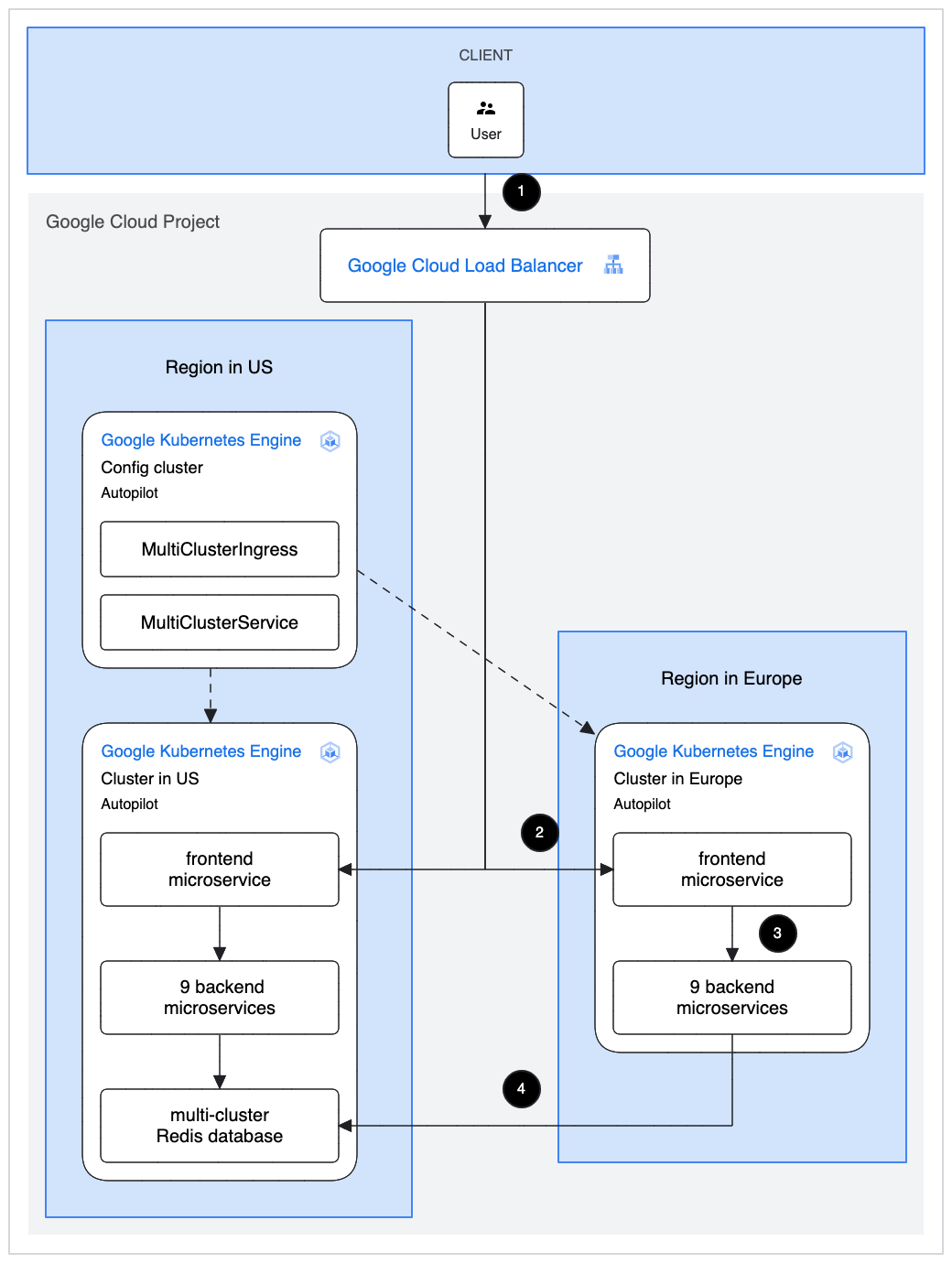
Flusso di richieste
Di seguito è riportato il flusso di elaborazione delle richieste per l'applicazione di cui è stato eseguito il deployment. I passaggi del flusso sono numerati come mostrato nel diagramma di architettura precedente.
- Un utente interagisce con il sito web di Cymbal Shops nel browser, che invia una richiesta HTTP a un bilanciatore del carico. Google Cloud Si tratta di un bilanciatore del carico che si trova sul perimetro della rete Google e indirizza il traffico alla destinazione appropriata all'interno di Google Cloud.
- La richiesta dell'utente viene indirizzata a uno dei due cluster GKE in cui è in esecuzione il frontend dell'applicazione. Per impostazione predefinita, questo è il cluster più vicino all'utente: nel diagramma precedente, il cluster più vicino all'utente si trova in Europa, quindi è qui che viene inviata la richiesta. Scopri di più su come viene configurato utilizzando il servizio Ingress multi-cluster nella sezione successiva.
- La richiesta è gestita da uno o più microservizi di backend che compongono il resto dell'applicazione di Cymbal Shops.
- Il
cartservicedell'applicazione archivia lo stato del carrello degli acquisti dell'utente mentre visita il sito, utilizzando un database Redis. Viene eseguito il deployment di un database Redis solo nel cluster negli Stati Uniti.
Componenti e configurazione
L'app Cymbal Shops viene eseguita su cluster Google Kubernetes Engine (GKE). Kubernetes è un sistema open source per l'automazione del deployment, della scalabilità e della gestione delle applicazioni containerizzate, in cui l'applicazione viene pacchettizzata (o containerizzata) con le relative dipendenze in modo indipendente dall'ambiente. Un cluster Kubernetes è un insieme di macchine, chiamate nodi, che utilizzi per eseguire i container. GKE con Autopilot è il servizio Kubernetes scalabile e completamente automatizzato di Google, in cui i cluster sono costituiti da macchine virtuali Compute Engine su Google Cloud.
La soluzione Cymbal Shops include i seguenti componenti:
- Tre cluster GKE, come segue:
- Un cluster, denominato cluster di configurazione, utilizzato per gestire il servizio Multi Cluster Ingress per l'applicazione. Ingress multi-cluster è un servizio che ti consente di bilanciare il carico del traffico su un insieme specificato di cluster, con un unico indirizzo IP virtuale per la tua applicazione.
- Due cluster in regioni diverse per eseguire i microservizi di Cymbal Shops. Ogni cluster ha servizi Cymbal Shops identici, in esecuzione negli stessi spazi dei nomi Kubernetes. In questo modo, Ingress multi-cluster tratta entrambi i servizi frontend come se fossero lo stesso servizio, scegliendo il cluster a cui inviare il traffico in base alla vicinanza al visitatore del sito web. Ingress multi-cluster può essere utilizzato anche per assicurarsi che il traffico venga inviato solo ai cluster integri, eseguire implementazioni graduali durante l'upgrade e altro ancora.
- In tutti e tre i cluster GKE è attivato Autopilot. Autopilot è una funzionalità di GKE che consente di creare cluster in cui Google gestisce la configurazione del cluster, inclusi nodi, scalabilità, sicurezza e altre impostazioni preconfigurate. Per Cymbal Shops, ciò significa che quando il sito ha più visitatori del solito, i cluster possono aumentare automaticamente la quantità di CPU, memoria e spazio di archiviazione che utilizzano in base alle esigenze dell'applicazione. Con Autopilot abilitato, l'amministratore della piattaforma Cymbal Shops non deve preoccuparsi di richiedere (e pagare) più risorse Cloud di quelle di cui ha effettivamente bisogno la maggior parte del tempo o rischiare di avere cluster con risorse insufficienti per far fronte all'aumento del traffico nei giorni di punta.
Costo
Consulta la pagina App web di e-commerce di cui è stato eseguito il deployment in Kubernetes per un costo mensile stimato in base alle posizioni predefinite delle risorse e al tempo di utilizzo stimato. Per scoprire di più sui prezzi di GKE, Autopilot e Ingress multi-cluster, consulta la pagina dei prezzi di GKE.
Prima di iniziare
Per eseguire il deployment di questa soluzione, devi prima disporre di un progetto Google Cloud e di alcune autorizzazioni IAM.
Crea o scegli un progetto Google Cloud
Quando esegui il deployment della soluzione, scegli il progetto Google Cloud in cui vengono implementate le risorse. Puoi creare un nuovo progetto o utilizzare un progetto esistente per il deployment.
Se vuoi creare un nuovo progetto, fallo prima di iniziare il deployment. L'utilizzo di un nuovo progetto può contribuire a evitare conflitti con le risorse di cui è stato eseguito il provisioning in precedenza, ad esempio quelle utilizzate per i carichi di lavoro di produzione.
Per creare un progetto, completa i seguenti passaggi:
-
In the Google Cloud console, go to the project selector page.
-
Click Create project.
-
Name your project. Make a note of your generated project ID.
-
Edit the other fields as needed.
-
Click Create.
Ottieni le autorizzazioni IAM richieste
Per avviare il processo di deployment, devi disporre delle autorizzazioni IAM (Identity and Access Management) elencate nella tabella seguente.
Se hai creato un nuovo progetto per questa soluzione, disponi del roles/owner
ruolo di base
in quel progetto e di tutte le autorizzazioni necessarie. Se non disponi del ruolo roles/owner, chiedi all'amministratore di concederti queste autorizzazioni (o i ruoli che le includono).
| Autorizzazione IAM richiesta | Ruolo predefinito che include le autorizzazioni richieste |
|---|---|
|
Amministratore utilizzo servizio ( roles/serviceusage.serviceUsageAdmin) |
|
Amministratore account di servizio ( roles/iam.serviceAccountAdmin) |
|
Amministratore IAM del progetto ( roles/resourcemanager.projectIamAdmin) |
config.deployments.createconfig.deployments.list |
Amministratore di Cloud Infrastructure Manager ( roles/config.admin) |
iam.serviceAccount.actAs |
Utente account di servizio ( roles/iam.serviceAccountUser) |
Informazioni sulle autorizzazioni temporanee degli account di servizio
Se avvii la procedura di implementazione tramite la console, Google crea un account di servizio per eseguire il deployment della soluzione per tuo conto (e per eliminare il deployment in un secondo momento, se lo desideri). A questo account di servizio vengono assegnate determinate autorizzazioni IAM temporaneamente, ovvero le autorizzazioni vengono revocate automaticamente al termine delle operazioni di implementazione ed eliminazione della soluzione. Google consiglia di eliminare l'account di servizio dopo aver eliminato il deployment, come descritto più avanti in questa guida.
Visualizza i ruoli assegnati all'account di servizio
Questi ruoli sono elencati qui nel caso in cui un amministratore del tuo progetto o della tua organizzazione Google Cloud abbia bisogno di queste informazioni.
roles/container.adminroles/gkehub.editorroles/compute.networkAdminroles/iam.serviceAccountAdminroles/iam.serviceAccountUserroles/resourcemanager.projectIamAdminroles/serviceusage.serviceUsageAdmin
Esegui il deployment della soluzione
Per aiutarti a eseguire il deployment di questa soluzione con il minimo sforzo, su GitHub è disponibile una configurazione Terraform. La configurazione Terraform definisce tutte le Google Cloud risorse necessarie per la soluzione.
Puoi eseguire il deployment della soluzione utilizzando uno dei seguenti metodi:
Tramite la console: utilizza questo metodo se vuoi provare la soluzione con la configurazione predefinita e vedere come funziona. Cloud Build esegue il deployment di tutte le risorse necessarie per la soluzione. Quando non hai più bisogno della soluzione di cui è stato eseguito il deployment, puoi eliminarla tramite la console. Le risorse create dopo l'implementazione della soluzione potrebbero dover essere eliminate separatamente.
Per utilizzare questo metodo di deployment, segui le istruzioni riportate in Eseguire il deployment tramite la console.
Utilizzo della CLI Terraform: utilizza questo metodo se vuoi personalizzare la soluzione o se vuoi automatizzare il provisioning e la gestione delle risorse utilizzando l'approccio Infrastructure as Code (IaC). Scarica la configurazione Terraform da GitHub, personalizza facoltativamente il codice in base alle necessità, quindi esegui il deployment della soluzione utilizzando Terraform CLI. Dopo aver eseguito il deployment della soluzione, puoi continuare a utilizzare Terraform per gestirla.
Per utilizzare questo metodo di deployment, segui le istruzioni riportate in Eseguire il deployment utilizzando l'interfaccia a riga di comando di Terraform.
Esegui il deployment tramite la console
Completa i seguenti passaggi per eseguire il deployment della soluzione preconfigurata.
Nel Google Cloud catalogo di soluzioni Jump Start, vai alla soluzione App web di e-commerce di cui è stato eseguito il deployment in Kubernetes.
Vai alla soluzione App web di e-commerce di cui è stato eseguito il deployment in Kubernetes
Esamina le informazioni fornite nella pagina, ad esempio il costo stimato della soluzione e il tempo di deployment stimato.
Quando è tutto pronto per iniziare a eseguire il deployment della soluzione, fai clic su Esegui il deployment.
Viene visualizzato un riquadro di configurazione passo passo.
Completa i passaggi nel riquadro di configurazione.
Prendi nota del nome inserito per il deployment. Questo nome è obbligatorio più tardi quando elimini il deployment.
Quando fai clic su Esegui il deployment, viene visualizzata la pagina Deployment di soluzioni. Il campo Stato in questa pagina mostra Deployment in corso.
Attendi il deployment della soluzione.
Se il deployment non riesce, il campo Stato mostra Non riuscito. Puoi utilizzare il log di Cloud Build per diagnosticare gli errori. Per ulteriori informazioni, consulta Errori durante il deployment tramite la console.
Al termine del deployment, il campo Stato diventa Deployment eseguito.
Quando la soluzione non è più necessaria, puoi eliminare il deployment per evitare la fatturazione continua delle risorse. Google Cloud Per ulteriori informazioni, consulta la sezione Elimina il deployment.
Continua a esplorare i negozi di Cymbal per scoprire come testare ed esplorare la tua soluzione.
Esegui il deployment utilizzando l'interfaccia a riga di comando Terraform
Questa sezione descrive come personalizzare la soluzione o automatizzare il provisioning e la gestione della soluzione utilizzando l'interfaccia a riga di comando Terraform. Le soluzioni di cui esegui il deployment utilizzando Terraform CLI non vengono visualizzate nella pagina Deployment delle soluzioni della console Google Cloud.
Quando il deployment non è più necessario, puoi eliminarlo utilizzando l'interfaccia a riga di comando Terraform, come descritto in Eliminare utilizzando l'interfaccia a riga di comando Terraform.
Configura il client Terraform
Puoi eseguire Terraform in Cloud Shell o sul tuo host locale. Questa guida descrive come eseguire Terraform in Cloud Shell, che ha Terraform preinstallato e configurato per l'autenticazione con Google Cloud.
Il codice Terraform per questa soluzione è disponibile in un repository GitHub.
Clona il repository GitHub in Cloud Shell.
Viene visualizzato un messaggio per confermare il download del repository GitHub in Cloud Shell.
Fai clic su Conferma.
Cloud Shell viene avviato in una scheda del browser separata e il codice Terraform viene scaricato nella directory
$HOME/cloudshell_opendel tuo ambiente Cloud Shell.In Cloud Shell, controlla se la directory di lavoro attuale è
$HOME/cloudshell_open/terraform-ecommerce-microservices-on-gke/infra. Questa è la directory che contiene i file di configurazione Terraform per la soluzione. Se devi passare a questa directory, esegui il seguente comando:cd $HOME/cloudshell_open/terraform-ecommerce-microservices-on-gke/infraInizializza Terraform eseguendo il seguente comando:
terraform initAttendi finché non viene visualizzato il seguente messaggio:
Terraform has been successfully initialized!
Configura le variabili Terraform
Il codice Terraform scaricato include variabili che puoi utilizzare per personalizzare il deployment in base ai tuoi requisiti. Ad esempio, puoi specificare il progetto Google Cloud e la regione in cui vuoi eseguire il deployment della soluzione.
Assicurati che la directory di lavoro corrente sia
$HOME/cloudshell_open/terraform-ecommerce-microservices-on-gke/infra. Se non è così, vai a quella directory.Nella stessa directory, crea un file di testo denominato
terraform.tfvars.Nel file
terraform.tfvars, copia il seguente snippet di codice e imposta i valori per le variabili richieste.- Segui le istruzioni fornite come commenti nello snippet di codice.
- Questo snippet di codice include solo le variabili per le quali devi impostare i valori. La configurazione di Terraform include altre variabili con valori predefiniti. Per esaminare tutte le variabili e i valori predefiniti, consulta il file
variables.tfdisponibile nella directory$HOME/cloudshell_open/terraform-ecommerce-microservices-on-gke/infra. - Assicurati che ogni valore impostato nel file
terraform.tfvarssia corrispondente al tipo di variabile dichiarato nel filevariables.tf. Ad esempio, se il tipo definito per una variabile nel filevariables.tfèbool, devi specificaretrueofalsecome valore della variabile nel fileterraform.tfvars.
# This is an example of the terraform.tfvars file.
# The values in this file must match the variable types declared in variables.tf.
# The values in this file override any defaults in variables.tf.
# ID of the project in which you want to deploy the solution
project_id = "PROJECT_ID"
Per informazioni sui valori che puoi assegnare alla variabile project_id, consulta Identificazione dei progetti.
Convalida e rivedi la configurazione di Terraform
Assicurati che la directory di lavoro corrente sia
$HOME/cloudshell_open/terraform-ecommerce-microservices-on-gke/infra. Se non è così, vai a quella directory.Verifica che la configurazione di Terraform non presenti errori:
terraform validateSe il comando restituisce errori, apporta le correzioni necessarie nella configurazione ed esegui di nuovo il comando
terraform validate. Ripeti questo passaggio finché il comando non restituisce il seguente messaggio:Success! The configuration is valid.Esamina le risorse definite nella configurazione:
terraform planSe non hai creato il file
terraform.tfvarscome описано sopra, Terraform ti chiede di inserire i valori per le variabili che non hanno valori predefiniti. Inserisci i valori richiesti.L'output del comando
terraform planè un elenco delle risorse di cui Terraform esegue il provisioning quando applichi la configurazione.Se vuoi apportare modifiche, modifica la configurazione ed esegui di nuovo i comandi
terraform validateeterraform plan.
Esegui il provisioning delle risorse
Quando non sono necessarie ulteriori modifiche alla configurazione di Terraform, esegui il deployment delle risorse.
Assicurati che la directory di lavoro corrente sia
$HOME/cloudshell_open/terraform-ecommerce-microservices-on-gke/infra. Se non è così, vai a quella directory.Applica la configurazione Terraform:
terraform applySe non hai creato il file
terraform.tfvarscome описано sopra, Terraform ti chiede di inserire i valori per le variabili che non hanno valori predefiniti. Inserisci i valori richiesti.Terraform mostra un elenco delle risorse che verranno create.
Quando ti viene chiesto di eseguire le azioni, inserisci
yes.Terraform mostra messaggi che indicano l'avanzamento del deployment.
Se il deployment non può essere completato, Terraform mostra gli errori che hanno causato il fallimento. Esamina i messaggi di errore e aggiorna la configurazione per correggerli. Quindi esegui di nuovo il comando
terraform apply. Per assistenza con la risoluzione degli errori di Terraform, consulta Errori durante il deployment della soluzione utilizzando l'interfaccia a riga di comando Terraform.Dopo aver creato tutte le risorse, Terraform visualizza il seguente messaggio:
Apply complete!
Quando la soluzione non è più necessaria, puoi eliminare il deployment per evitare la fatturazione continua delle risorse. Google Cloud Per ulteriori informazioni, consulta la sezione Elimina il deployment.
Continua a esplorare i negozi di Cymbal per scoprire come testare ed esplorare la tua soluzione.
Esplora i negozi di piatti
Congratulazioni, hai eseguito il deployment del sito web di Cymbal Shops. Puoi visitare il sito web di Cymbal Shops e dare un'occhiata, quindi scoprire come funziona la soluzione nella console Google Cloud. Tieni presente che possono essere necessari circa cinque minuti dopo il deployment dell'applicazione affinché il sito venga visualizzato all'indirizzo fornito.
Visita il sito di Cymbal Shops
Il modo in cui trovi il sito di Cymbal Shops dipende da come hai implementato la soluzione.
Deployment della console
Se hai eseguito il deployment della soluzione tramite la console, puoi visitare il sito direttamente dalla pagina Deployment di soluzioni.
- Se hai appena completato il deployment della soluzione, fai clic su Visualizza app web per visitare il sito. In caso contrario, fai clic sul menu Azioni per il deployment e seleziona Visualizza app web.
Deployment di Terraform
Se hai eseguito il deployment della soluzione utilizzando l'interfaccia a riga di comando Terraform, trova prima l'indirizzo IP della frontend fornito da Multi Cluster Ingress. Puoi eseguire questa operazione dalla riga di comando utilizzando Google Cloud CLI (l'approccio più semplice) o dalla console Google Cloud.
gcloud
- Assicurati di aver installato la versione più recente di Google Cloud CLI. Ti consigliamo di eseguire il comando da Cloud Shell, dove lo strumento è già installato.
Esegui il comando seguente per ottenere l'indirizzo IP, sostituendo PROJECT_ID con l'ID del tuo Google Cloud progetto:
gcloud compute addresses list \ --filter="name=('multi-cluster-ingress-ip-address-1')" \ --project=PROJECT_IDCopia e incolla l'indirizzo restituito dal comando nel browser per visitare il sito web.
Console
Vai alla pagina Google Kubernetes Engine nella console Google Cloud.
Seleziona Browser degli oggetti nel menu di navigazione.
Nell'elenco Browser degli oggetti, espandi la sezione networking.gke.io e poi seleziona MultiClusterIngress. Potresti dover scorrere ancora per trovare questa sezione.
Nella pagina MultiClusterIngress, seleziona frontend-multi-cluster-ingress.
Nella pagina dei dettagli di frontend-multi-cluster-ingress, individua l'indirizzo IP. Fai clic su questo indirizzo per visitare il sito web.
Esplora il sito web
Ora puoi interagire con il sito web di Cymbal Shops come farebbero i clienti, ad esempio sfogliare i prodotti, aggiungerli al carrello e pagare come ospite.
Esplora la soluzione
Per visualizzare le Google Cloud risorse di cui è stato eseguito il deployment e la loro configurazione, fai un tour interattivo.
Elimina il deployment
Quando non hai più bisogno del deployment della soluzione, eliminalo per evitare la fatturazione continua delle risorse che hai creato.
Eliminazione tramite la console
Utilizza questa procedura se hai eseguito il deployment della soluzione tramite la console.
Nella console Google Cloud, vai alla pagina Deployment delle soluzioni.
Vai a Deployment di soluzioni
Seleziona il progetto che contiene il deployment da eliminare.
Individua il deployment che vuoi eliminare.
Nella riga relativa al deployment, fai clic su Azioni e poi seleziona Elimina.
Potresti dover scorrere per visualizzare Azioni nella riga.
Inserisci il nome del deployment e fai clic su Conferma.
Il campo Stato mostra Eliminazione.
Se l'eliminazione non riesce, consulta le indicazioni per la risoluzione dei problemi in Errore durante l'eliminazione di un deployment.
Quando non hai più bisogno del progetto Google Cloud utilizzato per la soluzione, puoi eliminarlo. Per ulteriori informazioni, consulta la sezione Facoltativo: elimina il progetto.
Eliminazione utilizzando l'interfaccia a riga di comando Terraform
Utilizza questa procedura se hai eseguito il deployment della soluzione utilizzando l'interfaccia a riga di comando di Terraform.
In Cloud Shell, assicurati che la directory di lavoro corrente sia
$HOME/cloudshell_open/terraform-ecommerce-microservices-on-gke/infra. Se non è così, vai a quella directory.Rimuovi le risorse di cui è stato eseguito il provisioning da Terraform:
terraform destroyTerraform mostra un elenco delle risorse che verranno eliminate.
Quando ti viene chiesto di eseguire le azioni, inserisci
yes.Terraform mostra messaggi che indicano l'avanzamento. Dopo che tutte le risorse sono state eliminate, Terraform mostra il seguente messaggio:
Destroy complete!Se l'eliminazione non riesce, consulta le indicazioni per la risoluzione dei problemi in Errore durante l'eliminazione di un deployment.
Quando non hai più bisogno del progetto Google Cloud utilizzato per la soluzione, puoi eliminarlo. Per ulteriori informazioni, consulta la sezione Facoltativo: elimina il progetto.
(Facoltativo) Elimina il progetto
Se hai eseguito il deployment della soluzione in un nuovo progetto Google Cloud e non ne hai più bisogno, eliminalo completando i seguenti passaggi:
- Nella console Google Cloud, vai alla pagina Gestisci risorse.
- Nell'elenco dei progetti, seleziona il progetto che vuoi eliminare, quindi fai clic su Elimina.
- Al prompt, digita l'ID progetto e fai clic su Chiudi.
Se decidi di conservare il progetto, elimina l'account di servizio creato per questa soluzione, come descritto nella sezione successiva.
(Facoltativo) Elimina l'account di servizio
Se hai eliminato il progetto utilizzato per la soluzione, salta questa sezione.
Come accennato in precedenza in questa guida, quando hai implementato la soluzione è stato creato un account di servizio per tuo conto. All'account di servizio sono state assegnate determinate autorizzazioni IAM temporaneamente, ovvero le autorizzazioni sono state revocate automaticamente al termine delle operazioni di deployment ed eliminazione della soluzione, ma l'account di servizio non è stato eliminato. Google consiglia di eliminare questo account di servizio.
Se hai eseguito il deployment della soluzione tramite la console Google Cloud, vai alla pagina Deployment di soluzioni. Se sei già su questa pagina, aggiorna il browser. Viene attivato un processo in background per eliminare l'account di servizio. Non sono necessari ulteriori interventi.
Se hai eseguito il deployment della soluzione utilizzando l'interfaccia a riga di comando di Terraform, completa i seguenti passaggi:
Nella console Google Cloud, vai alla pagina Account di servizio.
Seleziona il progetto utilizzato per la soluzione.
Seleziona l'account di servizio che vuoi eliminare.
L'ID indirizzo email dell'account di servizio creato per la soluzione è nel seguente formato:
goog-sc-DEPLOYMENT_NAME-NNN@PROJECT_ID.iam.gserviceaccount.comL'ID email contiene i seguenti valori:
- DEPLOYMENT_NAME: il nome del deployment.
- NNN: un numero di 3 cifre casuale.
- PROJECT_ID: l'ID del progetto in cui hai eseguito il deployment della soluzione.
Fai clic su Elimina.
Risolvere gli errori
Le azioni che puoi intraprendere per diagnosticare e risolvere gli errori dipendono dal metodo di implementazione e dalla complessità dell'errore.
Errori durante il deployment tramite la console
Se il deployment non va a buon fine quando utilizzi la console, segui questi passaggi:
Vai alla pagina Deployment di soluzioni.
Se il deployment non è riuscito, il campo Stato mostra Non riuscito.
Visualizza i dettagli degli errori che hanno causato l'errore:
Nella riga del deployment, fai clic su Azioni.
Potresti dover scorrere per visualizzare Azioni nella riga.
Seleziona Visualizza i log di Cloud Build.
Esamina il log di Cloud Build e intervieni di conseguenza per risolvere il problema che ha causato l'errore.
Errori durante il deployment utilizzando l'interfaccia a riga di comando Terraform
Se il deployment non riesce quando utilizzi Terraform, l'output del comando terraform
apply include messaggi di errore che puoi esaminare per diagnosticare il problema.
Gli esempi nelle sezioni seguenti mostrano gli errori di deployment che potresti riscontrare quando utilizzi Terraform.
Errore durante la creazione della funzionalità: la risorsa esiste già
Se esegui il deployment di questa soluzione in un progetto in cui è già configurato Ingress multi-cluster, viene visualizzato un errore simile al seguente:
Error: Error creating Feature: Resource already exists - apply blocked by lifecycle params: &beta.Feature{Name:(*string)(0xc0017d1d00), Labels:map[string]string{}, ResourceState:(*beta.FeatureResourceState)(0xc001b9d890), Spec:(*beta.FeatureSpec)(0xc001792f00), State:(*beta.FeatureState)(0xc001792f50), CreateTime:(*string)(0xc001792fd0), UpdateTime:(*string)(0xc001792ff0), DeleteTime:(*string)(nil), Project:(*string)(0xc0017d1d40), Location:(*string)(0xc0017d1ca0)}.
running tf apply: terraform apply failed: running terraform failed: exit status 1
Questo perché questa soluzione esegue il deployment di un nuovo cluster GKE configurato nel progetto selezionato. Un progetto (in particolare, il fleet di un progetto) può contenere un solo cluster di configurazione per la configurazione di Multi Cluster Ingress. Per risolvere il problema, rimuovi il cluster di configurazione di Multi Cluster Ingress esistente o ricomincia da capo in un nuovo progetto.
Errore: il job default/kubernetes-manifests-deployer-job è in stato di errore
Terraform di questa soluzione esegue il deployment di un job Kubernetes denominato
kubernetes-manifests-deployer-job. Questo job Kubernetes esegue il deployment delle risorse Kubernetes (microservizi Cymbal Shops, database Redis e così via) necessarie per questa soluzione in tutti e tre i cluster.
Poiché questo job Kubernetes è complesso e si basa sulla disponibilità di tutti e tre i cluster, a volte potrebbe non riuscire con un messaggio di errore simile al seguente:
kubernetes_job.kubernetes_manifests_deployer_job: Creation errored after 5m8s
...
Error: job: default/kubernetes-manifests-deployer-job is in failed state
Se ricevi questo errore, è probabile che sia già stato eseguito il provisioning di parte, se non di tutta, dell'Google Cloud infrastruttura della soluzione, anche se il resto del deployment non è stato completato correttamente. Ti consigliamo di eliminare il progetto per evitare di ricevere la fattura per queste risorse e di riprovare il deployment in un nuovo progetto separato.
Errore relativo all'API non abilitata
Se crei un progetto e poi provi immediatamente a eseguire il deployment della soluzione nel nuovo progetto, il deployment potrebbe non riuscire con un errore simile al seguente:
Error: Error creating Network: googleapi: Error 403: Compute Engine API has not
been used in project PROJECT_ID before or it is disabled. Enable it by visiting
https://console.developers.google.com/apis/api/compute.googleapis.com/overview?project=PROJECT_ID
then retry. If you enabled this API recently, wait a few minutes for the action
to propagate to our systems and retry.
Se si verifica questo errore, attendi qualche minuto ed esegui di nuovo il comando terraform apply.
Errore durante l'eliminazione di un deployment
In alcuni casi, i tentativi di eliminare un deployment potrebbero non riuscire:
- Dopo aver eseguito il deployment di una soluzione tramite la console, se modifichi una risorsa di cui è stato eseguito il provisioning dalla soluzione e poi provi a eliminare il deployment, l'eliminazione potrebbe non riuscire. Il campo Stato nella pagina Deployment di soluzioni mostra Non riuscito e il log di Cloud Build mostra la causa dell'errore.
- Dopo aver eseguito il deployment di una soluzione utilizzando Terraform CLI, se modifichi una risorsa utilizzando un'interfaccia non Terraform (ad esempio la console) e poi provi a eliminare il deployment, l'eliminazione potrebbe non riuscire. I messaggi nell'output del comando
terraform destroymostrano la causa dell'errore.
Esamina i log e i messaggi di errore, identifica ed elimina le risorse che hanno causato l'errore, quindi riprova a eliminare il deployment.
Se un deployment basato sulla console non viene eliminato e non riesci a diagnosticare l'errore utilizzando il log di Cloud Build, puoi eliminare il deployment utilizzando Terraform CLI, come descritto nella sezione successiva.
Eliminare un deployment basato sulla console utilizzando la CLI Terraform
Questa sezione descrive come eliminare un deployment basato sulla console se si verificano errori quando provi a eliminarlo tramite la console. Con questo approccio, scarichi la configurazione di Terraform per il deployment che vuoi eliminare e poi utilizzi Terraform CLI per eliminare il deployment.
Identifica la regione in cui sono archiviati il codice Terraform, i log e altri dati del deployment. Questa regione potrebbe essere diversa da quella selezionata durante il deployment della soluzione.
Nella console Google Cloud, vai alla pagina Deployment delle soluzioni.
Vai a Deployment di soluzioni
Seleziona il progetto che contiene il deployment da eliminare.
Nell'elenco dei deployment, identifica la riga del deployment che vuoi eliminare.
Fai clic su Visualizza tutti i contenuti della riga.
Nella colonna Località, prendi nota della seconda posizione, come evidenziato nel seguente esempio:
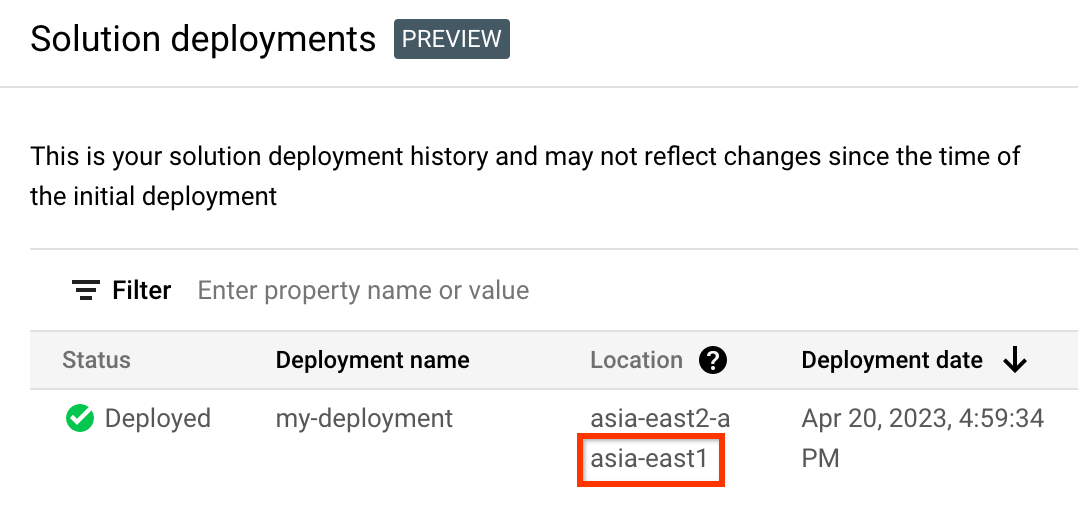
In the Google Cloud console, activate Cloud Shell.
At the bottom of the Google Cloud console, a Cloud Shell session starts and displays a command-line prompt. Cloud Shell is a shell environment with the Google Cloud CLI already installed and with values already set for your current project. It can take a few seconds for the session to initialize.
Crea variabili di ambiente per l'ID progetto, la regione e il nome del deployment che vuoi eliminare:
export REGION="REGION" export PROJECT_ID="PROJECT_ID" export DEPLOYMENT_NAME="DEPLOYMENT_NAME"In questi comandi, sostituisci quanto segue:
- REGION: la posizione che hai annotato in precedenza in questa procedura.
- PROJECT_ID: l'ID del progetto in cui hai eseguito il deployment della soluzione.
- DEPLOYMENT_NAME: il nome del deployment che vuoi eliminare.
Recupera l'ID dell'ultima revisione del deployment che vuoi eliminare:
export REVISION_ID=$(curl \ -H "Authorization: Bearer $(gcloud auth print-access-token)" \ -H "Content-Type: application/json" \ "https://config.googleapis.com/v1alpha2/projects/${PROJECT_ID}/locations/${REGION}/deployments/${DEPLOYMENT_NAME}" \ | jq .latestRevision -r) echo $REVISION_IDL'output è simile al seguente:
projects/PROJECT_ID/locations/REGION/deployments/DEPLOYMENT_NAME/revisions/r-0Ottieni la posizione di Cloud Storage della configurazione Terraform per il deployment:
export CONTENT_PATH=$(curl \ -H "Authorization: Bearer $(gcloud auth print-access-token)" \ -H "Content-Type: application/json" \ "https://config.googleapis.com/v1alpha2/${REVISION_ID}" \ | jq .applyResults.content -r) echo $CONTENT_PATHDi seguito è riportato un esempio dell'output di questo comando:
gs://PROJECT_ID-REGION-blueprint-config/DEPLOYMENT_NAME/r-0/apply_results/contentScarica la configurazione Terraform da Cloud Storage in Cloud Shell:
gcloud storage cp $CONTENT_PATH $HOME --recursive cd $HOME/content/infraAttendi che venga visualizzato il messaggio
Operation completed, come mostrato nell'esempio seguente:Operation completed over 45 objects/268.5 KiBInizializza Terraform:
terraform initAttendi finché non viene visualizzato il seguente messaggio:
Terraform has been successfully initialized!Rimuovi le risorse di cui hai eseguito il deployment:
terraform destroyTerraform mostra un elenco delle risorse che verranno eliminate.
Se vengono visualizzati avvisi relativi a variabili non dichiarate, ignorali.
Quando ti viene chiesto di eseguire le azioni, inserisci
yes.Terraform mostra messaggi che indicano l'avanzamento. Dopo che tutte le risorse sono state eliminate, Terraform mostra il seguente messaggio:
Destroy complete!Elimina l'elemento del deployment:
curl -X DELETE \ -H "Authorization: Bearer $(gcloud auth print-access-token)" \ -H "Content-Type: application/json" \ "https://config.googleapis.com/v1alpha2/projects/${PROJECT_ID}/locations/${REGION}/deployments/${DEPLOYMENT_NAME}?force=true&delete_policy=abandon"Attendi qualche secondo e verifica che l'elemento di deployment sia stato eliminato:
curl -H "Authorization: Bearer $(gcloud auth print-access-token)" \ -H "Content-Type: application/json" \ "https://config.googleapis.com/v1alpha2/projects/${PROJECT_ID}/locations/${REGION}/deployments/${DEPLOYMENT_NAME}" \ | jq .error.messageSe l'output mostra
null, attendi qualche secondo ed esegui di nuovo il comando.Dopo l'eliminazione dell'elemento di deployment, viene visualizzato un messaggio come mostrato nell'esempio seguente:
Resource 'projects/PROJECT_ID/locations/REGION/deployments/DEPLOYMENT_NAME' was not found
Invia feedback
Le soluzioni Jump Start sono solo informative e non sono prodotti supportati ufficialmente. Google può modificare o rimuovere le soluzioni senza preavviso.
Per risolvere i problemi relativi agli errori, esamina i log di Cloud Build e l'output di Terraform.
Per inviare un feedback:
- Per la documentazione, i tutorial nella console o la soluzione, utilizza il pulsante Invia feedback nella pagina.
- Per il codice Terraform non modificato, crea i problemi nel repository GitHub. I problemi di GitHub vengono esaminati secondo il criterio del "best effort" e non sono destinati a domande sull'utilizzo generale.
Per problemi relativi ai prodotti utilizzati nella soluzione, contatta l'assistenza clienti Google Cloud.
Ti consigliamo inoltre di esaminare l'elenco dei problemi (aperti e chiusi) nel repository GitHub della soluzione.
Passaggi successivi
- Se non hai dimestichezza con i container e Kubernetes:
- Prova questo tutorial. È rivolto agli utenti di Cloud Service Mesh, ma è utile per chiunque voglia vedere come passare dal codice sorgente a un contenitore in esecuzione su GKE.
- Leggi il nostro fumetto su Kubernetes.
- Visita il sito della documentazione di Kubernetes.
- Scopri di più su GKE
- Scopri di più su Autopilot
- Scopri di più su Ingress multi-cluster


